在日常生活中,手机已经成为人们不可或缺的工具之一,随着手机功能的不断升级和发展,一些用户可能会遇到一些烦恼,比如视频铃声的取消问题。华为手机作为一款备受欢迎的智能手机品牌,其用户也可能遇到视频铃声取消的困扰。针对这一问题,华为手机用户应该如何取消视频铃声呢?接下来我们将介绍具体的取消视频铃声方法,帮助用户解决这一困扰。
华为手机取消视频铃声方法
操作方法:
1.在手机上打开【设置】,如下图所示。
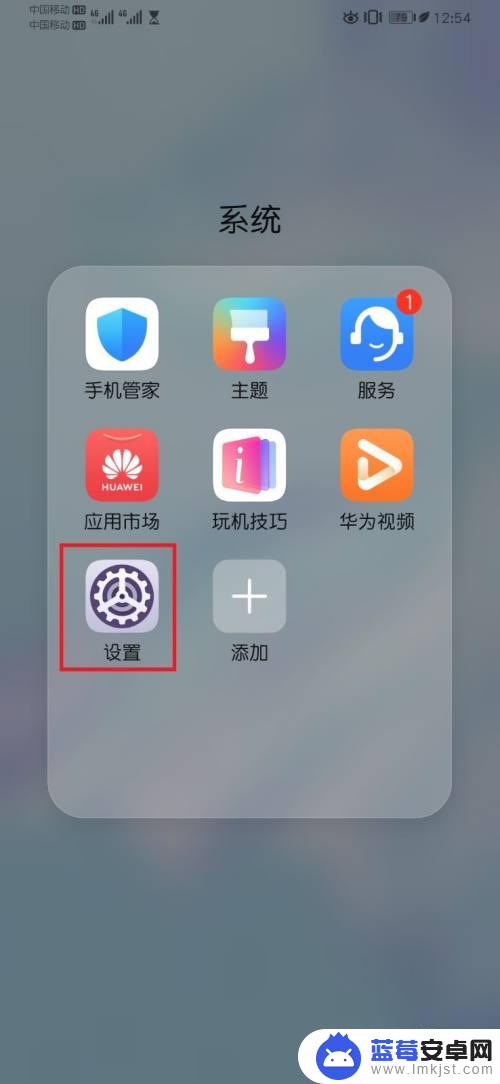
2.在设置页面,打开【声音和振动】,如下图所示。
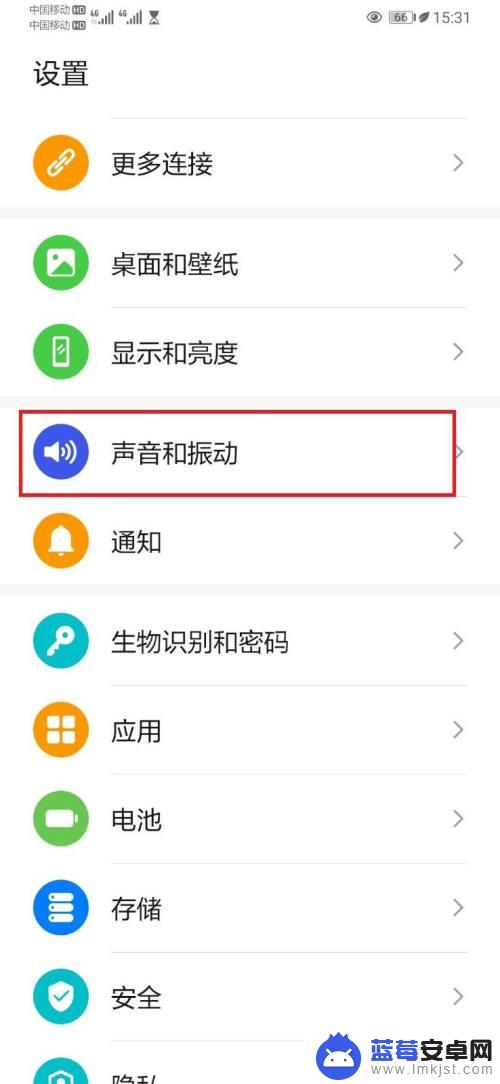
3.进入【声音和振动】页面,打开【来电铃声】设置。如下图所示。
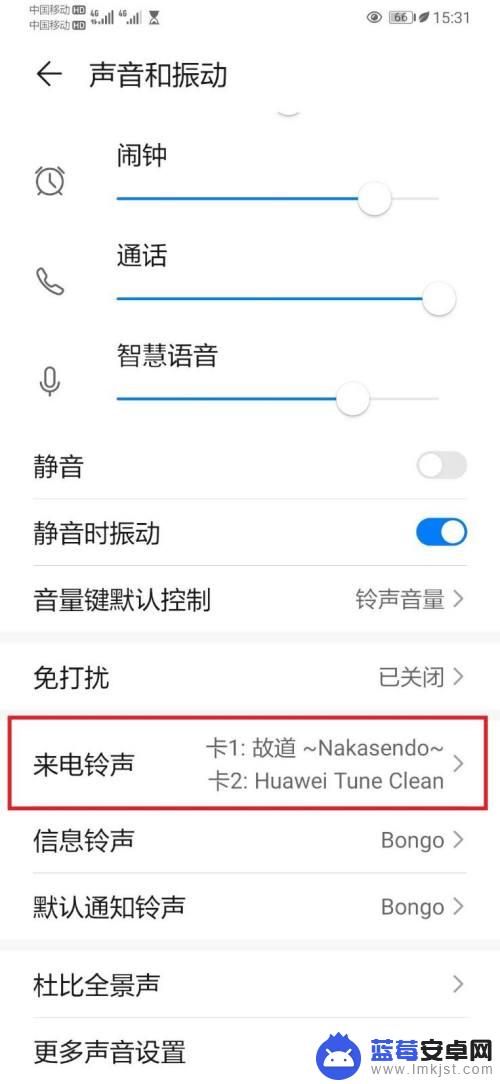
4.进入【来电铃声】设置页面,选择【本地音乐】。如下图所示。
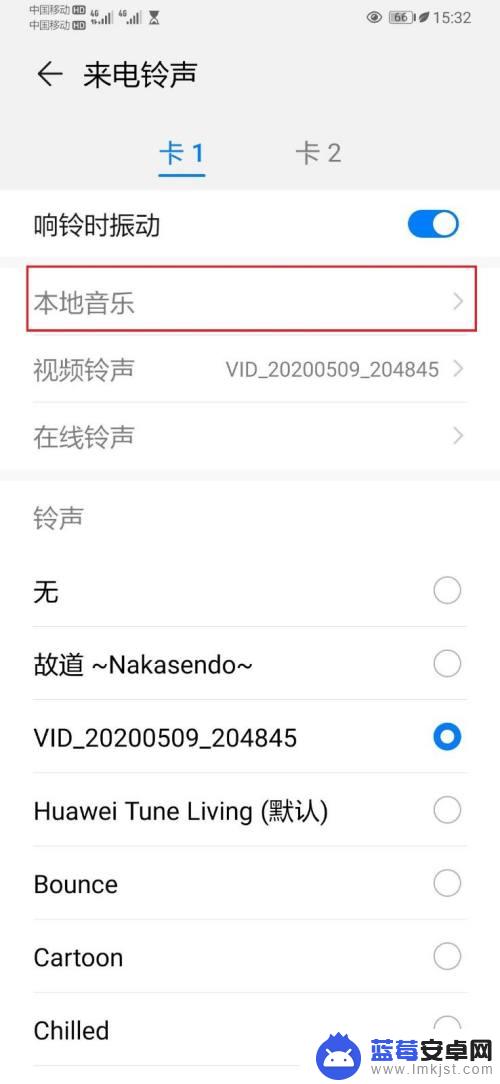
5.进入本地音乐铃声设置页面,选择具体铃声文件。如下图所示。
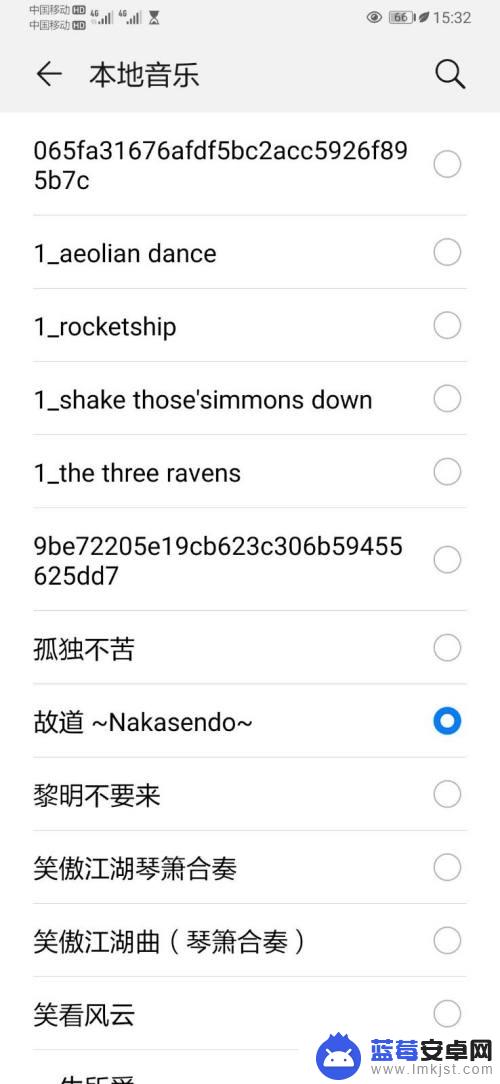
6.回到来电铃声页面,可以看到【视频铃声】已经消失。如下图所示。
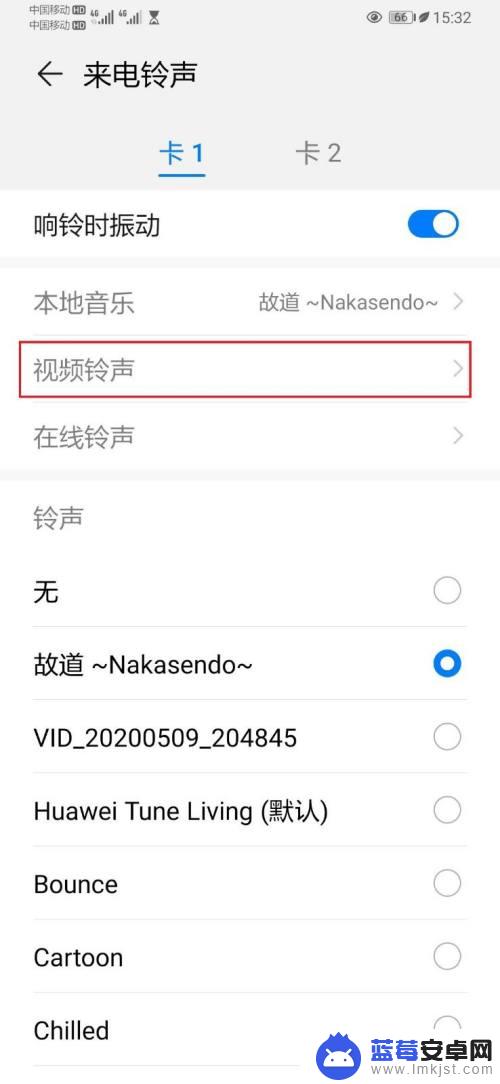
7.总结:
1,打开设置;
2,在设置页面,打开声音和振动;
3,在声音和振动页面,打开【来电铃声】;
4,在来电铃声页面,选择本地音乐;
5,选择设置音乐文件为铃声,即可。

以上就是手机的视频铃声怎么取消的全部内容,有遇到这种情况的用户可以按照以上方法来解决,希望这些方法能够帮助到大家。












